אמצעי שינוי מאפשרים להוסיף עיצוב או להרחיב קומפוזיציה. המשנים מאפשרים לכם לבצע פעולות מהסוגים הבאים:
- שינוי הגודל, הפריסה, ההתנהגות והמראה של הרכיב הקומפוזבילי
- הוספת מידע, כמו תוויות נגישות
- עיבוד קלט של משתמשים
- הוספת אינטראקציות ברמה גבוהה, כמו הפיכת אלמנט לקליקבילי, ניתן לגלילה, ניתן לגרירה או ניתן להגדלה
המשנים הם אובייקטים רגילים של Kotlin. כדי ליצור משנה, קוראים לאחת מהפונקציות של המחלקה Modifier:
@Composable private fun Greeting(name: String) { Column(modifier = Modifier.padding(24.dp)) { Text(text = "Hello,") Text(text = name) } }
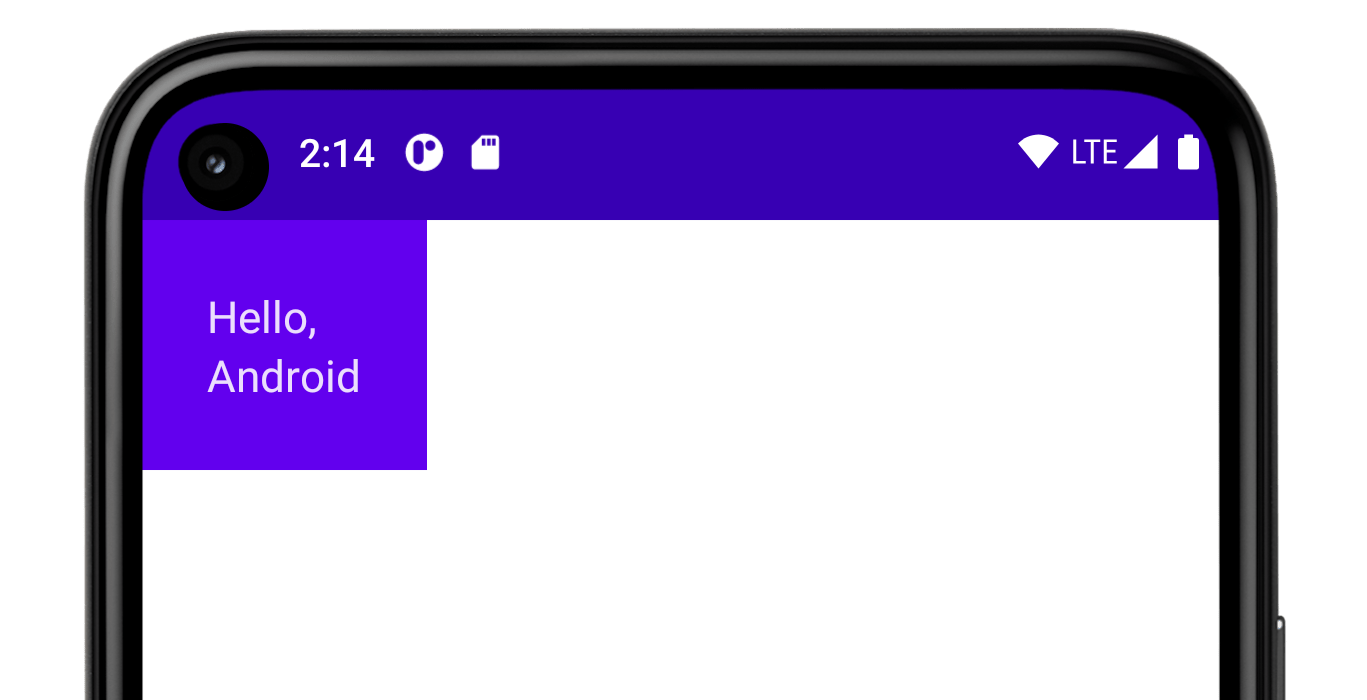
אפשר לשרשר את הפונקציות האלה כדי ליצור אותן:
@Composable private fun Greeting(name: String) { Column( modifier = Modifier .padding(24.dp) .fillMaxWidth() ) { Text(text = "Hello,") Text(text = name) } }

בדוגמה של הקוד שלמעלה, אפשר לראות פונקציות שונות של שינוי שמשמשות יחד.
-
paddingputs space around an element. - הפונקציה
fillMaxWidthגורמת לרכיב הניתן להרכבה למלא את הרוחב המקסימלי שמוגדר לו מרכיב האב.
מומלץ שכל הפונקציות הניתנות להרכבה יקבלו פרמטר modifier
ויעבירו את ה-Modifier הזה לצאצא הראשון שלהן שיוצר ממשק משתמש.
כך הקוד יהיה ניתן לשימוש חוזר, וההתנהגות שלו תהיה צפויה ואינטואיטיבית יותר. למידע נוסף, אפשר לעיין בהנחיות לשימוש ב-Compose API, רכיבים מקבלים ומכבדים פרמטר Modifier.
הסדר של שינויי הצעות המחיר חשוב
לסדר של פונקציות לשינוי יש חשיבות. מכיוון שכל פונקציה מבצעת שינויים בערך Modifierשמוחזר על ידי הפונקציה הקודמת, הרצף משפיע על התוצאה הסופית. הנה דוגמה:
@Composable fun ArtistCard(/*...*/) { val padding = 16.dp Column( Modifier .clickable(onClick = onClick) .padding(padding) .fillMaxWidth() ) { // rest of the implementation } }
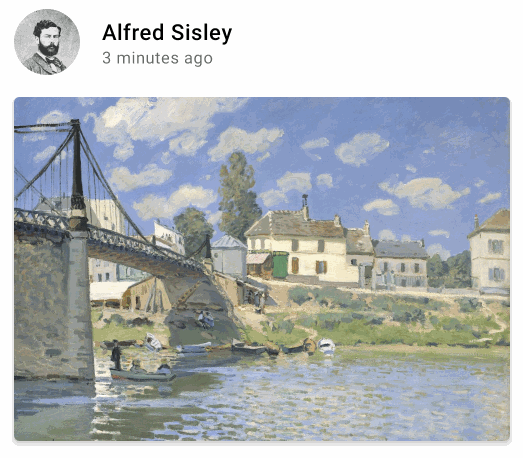
בדוגמה של הקוד שלמעלה, כל האזור ניתן ללחיצה, כולל הריווח מסביב, כי נעשה שימוש במגדיר padding אחרי המגדיר clickable. אם סדר המקשים לשינוי הפוך, הרווח שנוסף על ידי padding לא מגיב לקלט של המשתמש:
@Composable fun ArtistCard(/*...*/) { val padding = 16.dp Column( Modifier .padding(padding) .clickable(onClick = onClick) .fillMaxWidth() ) { // rest of the implementation } }

שינויים מובנים
Jetpack Compose מספק רשימה של משנים מובנים שיעזרו לכם לעצב או לשפר רכיב שאפשר להרכיב. אלה כמה משנים נפוצים שתשתמשו בהם כדי לשנות את הפריסות.
padding וגם size
כברירת מחדל, הפריסות שמופיעות ב-Compose עוטפות את רכיבי הצאצא שלהן. אבל אפשר להגדיר גודל באמצעות התג size:
@Composable fun ArtistCard(/*...*/) { Row( modifier = Modifier.size(width = 400.dp, height = 100.dp) ) { Image(/*...*/) Column { /*...*/ } } }
שימו לב: יכול להיות שהגודל שציינתם לא יכובד אם הוא לא עומד במגבלות של רכיב האב של פריסת הרכיבים. אם אתם רוצים שהגודל של הקומפוזיציה יהיה קבוע בלי קשר למגבלות הנכנסות, אתם יכולים להשתמש במודול requiredSize:
@Composable fun ArtistCard(/*...*/) { Row( modifier = Modifier.size(width = 400.dp, height = 100.dp) ) { Image( /*...*/ modifier = Modifier.requiredSize(150.dp) ) Column { /*...*/ } } }

בדוגמה הזו, גם אם הגובה של רכיב האב height מוגדר ל-100.dp, הגובה של הרכיב Image יהיה 150.dp, כי יש עדיפות לשינוי requiredSize.
אם רוצים שפריסת הצאצא תמלא את כל הגובה הזמין שמוגדר על ידי ההורה, מוסיפים את המשנה fillMaxHeight (ב-Compose יש גם את fillMaxSize ו-fillMaxWidth):
@Composable fun ArtistCard(/*...*/) { Row( modifier = Modifier.size(width = 400.dp, height = 100.dp) ) { Image( /*...*/ modifier = Modifier.fillMaxHeight() ) Column { /*...*/ } } }
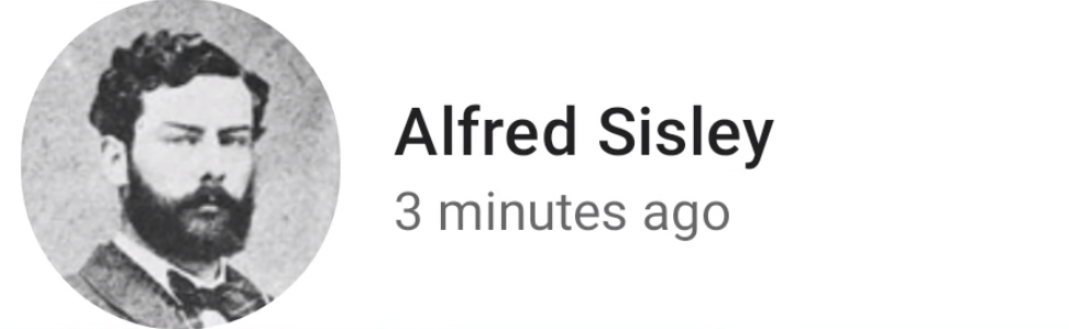
כדי להוסיף ריווח פנימי מסביב לאלמנט, מגדירים משנה padding.
אם רוצים להוסיף ריווח מעל קו בסיס של טקסט כדי להשיג מרחק ספציפי בין החלק העליון של הפריסה לבין קו הבסיס, משתמשים במגדיר paddingFromBaseline:
@Composable fun ArtistCard(artist: Artist) { Row(/*...*/) { Column { Text( text = artist.name, modifier = Modifier.paddingFromBaseline(top = 50.dp) ) Text(artist.lastSeenOnline) } } }

היסט
כדי למקם פריסה ביחס למיקום המקורי שלה, מוסיפים את משנה המיקום offset ומגדירים את ההיסט בציר x ובציר y.
ההיסטים יכולים להיות חיוביים או לא חיוביים. ההבדל בין padding לבין offset הוא שכאשר מוסיפים offset לרכיב שאפשר להרכיב, המידות שלו לא משתנות:
@Composable fun ArtistCard(artist: Artist) { Row(/*...*/) { Column { Text(artist.name) Text( text = artist.lastSeenOnline, modifier = Modifier.offset(x = 4.dp) ) } } }
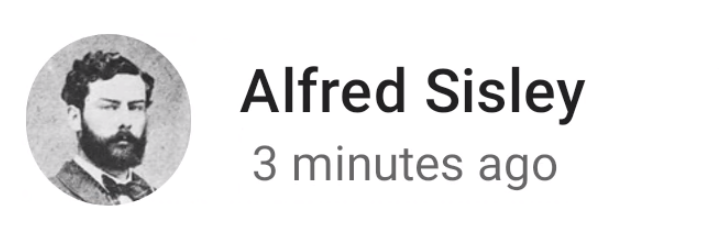
המשנה offset מוחל אופקית בהתאם לכיוון הפריסה.
בהקשר של משמאל לימין, ערך חיובי של offset מעביר את הרכיב ימינה, ובהקשר של מימין לשמאל, הוא מעביר את הרכיב שמאלה.
אם אתם רוצים להגדיר היסט בלי להתחשב בכיוון הפריסה, תוכלו להשתמש במשנה absoluteOffset, שבו ערך היסט חיובי תמיד מזיז את הרכיב ימינה.
המשנה offset מספק שני עומסים – offset שמקבל את ההיסטים כפרמטרים ו-offset שמקבל למבדא.
מידע נוסף על מתי להשתמש בכל אחת מהאפשרויות האלה ואיך לבצע אופטימיזציה לביצועים זמין בקטע שיפור הביצועים של כתיבה – דחיית קריאות ככל האפשר.
היקף הבטיחות בכתיבה
ב-Compose יש משנים שאפשר להשתמש בהם רק כשמחילים אותם על צאצאים של רכיבי Compose מסוימים. ב-Compose, האכיפה מתבצעת באמצעות היקפים מותאמים אישית.
לדוגמה, אם רוצים להגדיל את הילד Box לגודל של ההורה Box בלי להשפיע על הגודל של Box, משתמשים במגדיר matchParentSize. matchParentSize זמין רק בBoxScope.
לכן, אפשר להשתמש בו רק בחשבון ילד או ילדה שמשויך לחשבון הורה ב-Box.
הבטיחות של היקף המשתנים מונעת הוספה של משנים שלא יפעלו ברכיבים ובאזורים אחרים של קוד ה-Composable, וחוסכת זמן של ניסוי וטעייה.
משנים את ההיקף של המשתנים כדי להודיע להורה על מידע מסוים שחשוב שההורה ידע על הילד או הילדה. הן נקראות גם משני נתוני אב. הפנימיות שלהם שונה מהפנימיות של משנים לשימוש כללי, אבל מבחינת השימוש, ההבדלים האלה לא משמעותיים.
matchParentSize בעוד Box
כמו שצוין למעלה, אם רוצים שפריסת צאצא תהיה באותו גודל כמו פריסת אב Box בלי להשפיע על הגודל Box, משתמשים במגדיר matchParentSize.
הערה: המאפיין matchParentSize זמין רק בהיקף Box, כלומר הוא חל רק על צאצאים ישירים של קומפוזיציות Box.
בדוגמה שלמטה, גודל הרכיב Spacer נקבע לפי גודל הרכיב האב Box, שנקבע לפי גודל הרכיבים הצאצאים הגדולים ביותר, ArtistCard במקרה הזה.
@Composable fun MatchParentSizeComposable() { Box { Spacer( Modifier .matchParentSize() .background(Color.LightGray) ) ArtistCard() } }
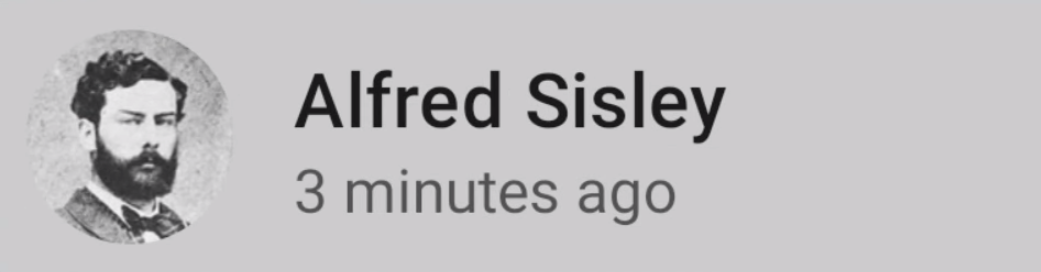
אם במקום matchParentSize השתמשו ב-fillMaxSize, הרכיב Spacer יתפוס את כל המקום שזמין לרכיב האב, וכתוצאה מכך רכיב האב יתרחב וימלא את כל המקום שזמין לו.
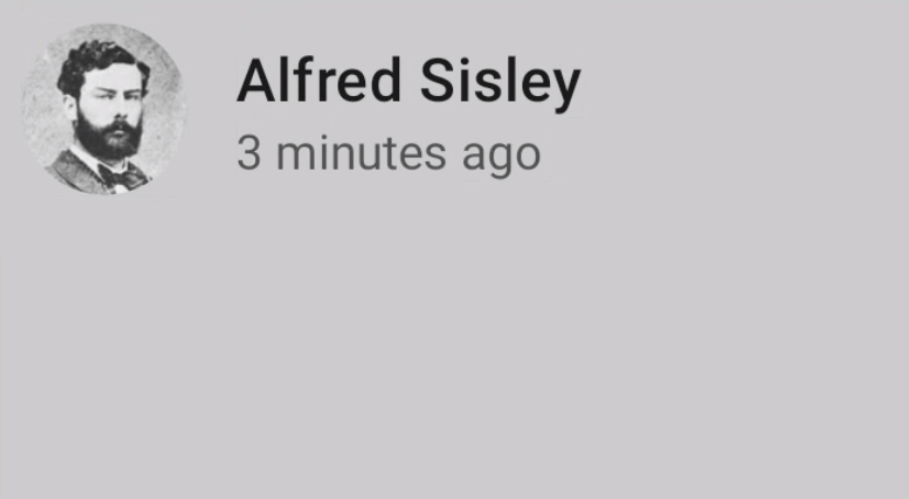
weight ב-Row וב-Column
כפי שראיתם בקטע הקודם בנושא Padding וגודל, כברירת מחדל, הגודל של רכיב שאפשר להרכיב מוגדר לפי התוכן שהוא מכיל. אפשר להגדיר את הגודל של תוכן קומפוזבילי כך שיהיה גמיש בתוך רכיב האב שלו באמצעות weight Modifier שזמין רק ב-RowScope וב-ColumnScope.
נניח שיש לנו Row שמכיל שני רכיבי Box composable.
התיבה הראשונה מקבלת פי שניים יותר weight מהתיבה השנייה, ולכן היא מקבלת רוחב כפול. הרוחב של Row הוא 210.dp, הרוחב של Box הראשון הוא 140.dp, והרוחב של השני הוא 70.dp:
@Composable fun ArtistCard(/*...*/) { Row( modifier = Modifier.fillMaxWidth() ) { Image( /*...*/ modifier = Modifier.weight(2f) ) Column( modifier = Modifier.weight(1f) ) { /*...*/ } } }
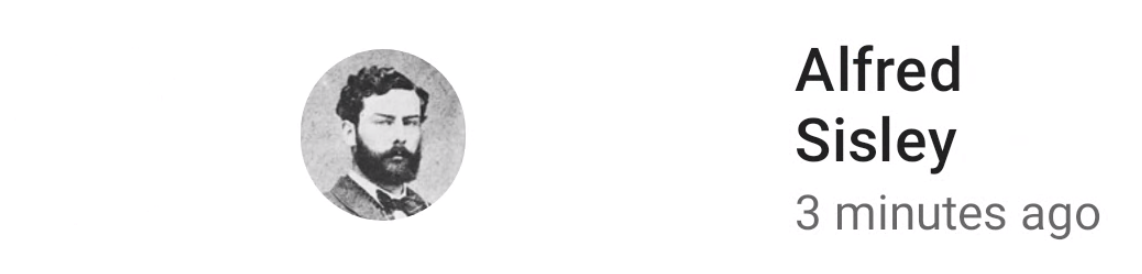
חילוץ של משנים ושימוש חוזר בהם
אפשר לשרשר כמה משנים כדי לשנות או להוסיף מאפיינים לרכיב שאפשר להרכיב. השרשרת הזו נוצרת דרך הממשק של Modifier, שמייצג רשימה מסודרת וקבועה של Modifier.Elements יחידים.
כל Modifier.Element מייצג התנהגות ספציפית, כמו התנהגויות שקשורות לפריסה, לציור ולגרפיקה, התנהגויות שקשורות למחוות, התנהגויות שקשורות למיקוד ולסמנטיקה, וגם אירועי קלט של המכשיר. לסדר שלהם יש חשיבות: רכיבי שינוי שנוספו ראשונים יחולו ראשונים.
לפעמים כדאי לעשות שימוש חוזר באותם מופעים של שרשרת משנים בכמה רכיבים קומפוזביליים, על ידי חילוץ שלהם למשתנים והעברה שלהם להיקפים גבוהים יותר. השימוש ב-Lint יכול לשפר את קריאות הקוד או את הביצועים של האפליקציה מכמה סיבות:
- הקצאה מחדש של שינויים לא תחזור על עצמה כשמתבצעת קומפוזיציה מחדש של רכיבים קומפוזביליים שמשתמשים בהם
- שרשראות של משנים יכולות להיות ארוכות ומורכבות מאוד, ולכן שימוש חוזר באותו מופע של שרשרת יכול להקל על עומס העבודה שזמן הריצה של Compose צריך לבצע כשמשווים אותן.
- החילוץ הזה מקדם ניקיון, עקביות ותחזוקה של הקוד בכל בסיס הקוד
שיטות מומלצות לשימוש חוזר במגדירים
אתם יכולים ליצור שרשראות של Modifier ולחלץ אותן כדי לעשות בהן שימוש חוזר בכמה רכיבים מורכבים. אפשר לשמור רק משנה, כי הם אובייקטים דמויי נתונים:
val reusableModifier = Modifier .fillMaxWidth() .background(Color.Red) .padding(12.dp)
שליפה ושימוש חוזר במגדירים כשמבצעים מעקב אחרי מצב שמשתנה לעיתים קרובות
כשעוקבים אחרי שינויים תכופים במצבים בתוך פונקציות Composable, כמו מצבי אנימציה או scrollState, יכול להיות שיתבצע מספר משמעותי של קומפוזיציות מחדש. במקרה כזה, המשתנים יוקצו בכל קומפוזיציה מחדש, ואולי בכל פריים:
@Composable fun LoadingWheelAnimation() { val animatedState = animateFloatAsState(/*...*/) LoadingWheel( // Creation and allocation of this modifier will happen on every frame of the animation! modifier = Modifier .padding(12.dp) .background(Color.Gray), animatedState = animatedState ) }
במקום זאת, אפשר ליצור, לחלץ ולעשות שימוש חוזר באותו מופע של משנה ולהעביר אותו לרכיב שאפשר להרכיב כמו בדוגמה הבאה:
// Now, the allocation of the modifier happens here: val reusableModifier = Modifier .padding(12.dp) .background(Color.Gray) @Composable fun LoadingWheelAnimation() { val animatedState = animateFloatAsState(/*...*/) LoadingWheel( // No allocation, as we're just reusing the same instance modifier = reusableModifier, animatedState = animatedState ) }
חילוץ של משנים ללא היקף ושימוש חוזר בהם
אפשר להשתמש במגדירי היקף ללא הגדרה או להגדיר אותם ל-Composable ספציפי. במקרה של משנים לא מוגבלים, אפשר לחלץ אותם בקלות מחוץ לרכיבים הניתנים להרכבה כמשתנים פשוטים:
val reusableModifier = Modifier .fillMaxWidth() .background(Color.Red) .padding(12.dp) @Composable fun AuthorField() { HeaderText( // ... modifier = reusableModifier ) SubtitleText( // ... modifier = reusableModifier ) }
האפשרות הזו יכולה להיות שימושית במיוחד בשילוב עם פריסות Lazy. ברוב המקרים, כדאי שכל הפריטים שלכם, שיכול להיות שיש לכם הרבה מהם, יכללו את אותם שינויים בדיוק:
val reusableItemModifier = Modifier .padding(bottom = 12.dp) .size(216.dp) .clip(CircleShape) @Composable private fun AuthorList(authors: List<Author>) { LazyColumn { items(authors) { AsyncImage( // ... modifier = reusableItemModifier, ) } } }
חילוץ של מגבילים בהיקף מסוים ושימוש חוזר בהם
כשעובדים עם משנים שמוגבלים לקומפוזיציות מסוימות, אפשר לחלץ אותם לרמה הגבוהה ביותר האפשרית ולעשות בהם שימוש חוזר במקומות המתאימים:
Column(/*...*/) { val reusableItemModifier = Modifier .padding(bottom = 12.dp) // Align Modifier.Element requires a ColumnScope .align(Alignment.CenterHorizontally) .weight(1f) Text1( modifier = reusableItemModifier, // ... ) Text2( modifier = reusableItemModifier // ... ) // ... }
צריך להעביר רק את שינויי ההיקף שחולצו לצאצאים הישירים באותו היקף. בקטע היקף הבטיחות ב-Compose מוסבר למה זה חשוב:
Column(modifier = Modifier.fillMaxWidth()) { // Weight modifier is scoped to the Column composable val reusableItemModifier = Modifier.weight(1f) // Weight will be properly assigned here since this Text is a direct child of Column Text1( modifier = reusableItemModifier // ... ) Box { Text2( // Weight won't do anything here since the Text composable is not a direct child of Column modifier = reusableItemModifier // ... ) } }
שרשור נוסף של משנים שחולצו
אפשר להוסיף עוד שרשראות או לצרף את שרשראות התוספים שחולצו על ידי קריאה לפונקציה .then():
val reusableModifier = Modifier .fillMaxWidth() .background(Color.Red) .padding(12.dp) // Append to your reusableModifier reusableModifier.clickable { /*...*/ } // Append your reusableModifier otherModifier.then(reusableModifier)
רק חשוב לזכור שהסדר של שינויי ההתאמה משנה!
מידע נוסף
רשימה מלאה של שינויים עם הפרמטרים וההיקפים שלהם
כדי להתאמן עוד על השימוש במגדירי מיקום, אפשר לעבור על ה-codelab בנושא פריסות בסיסיות ב-Compose או לעיין במאגר Now in Android.
מידע נוסף על משנים מותאמים אישית ועל אופן היצירה שלהם זמין במסמכי התיעוד בנושא פריסות בהתאמה אישית – שימוש במשנה הפריסה.
מומלץ בשבילך
- הערה: טקסט הקישור מוצג כש-JavaScript מושבת
- העקרונות הבסיסיים של פריסת ההודעה
- פעולות ב-Editor {:#editor-actions}
- פריסות בהתאמה אישית {:#custom-layouts }

